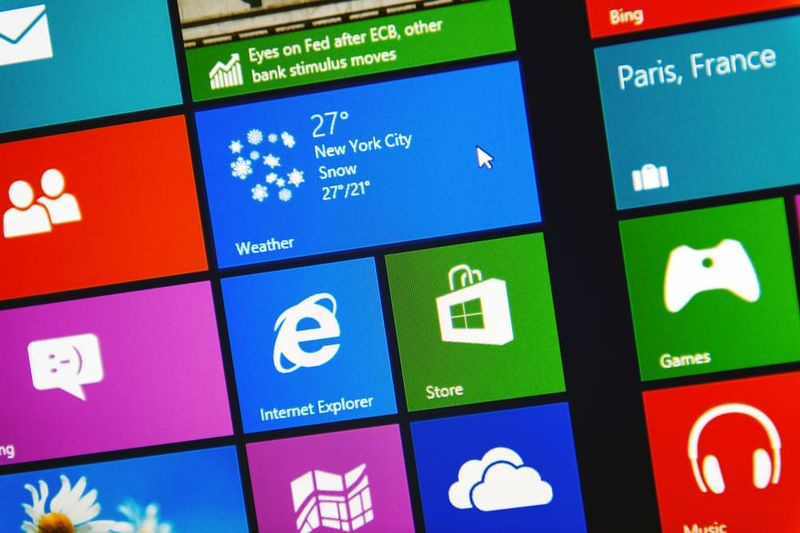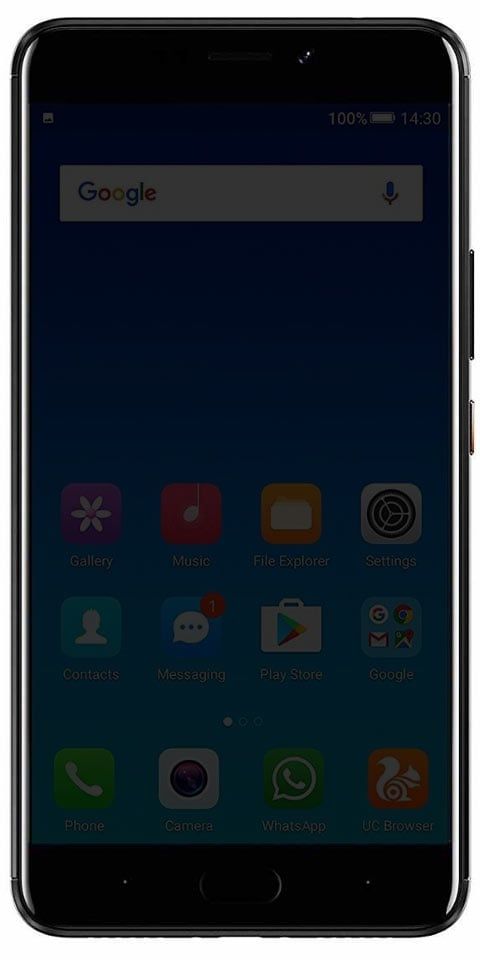Váš správce IT má omezený přístup - oprava
Pokud hoši používáte Okna Zabezpečení jako primární antivirový program a nelze otevřít konkrétní část aplikace, pak je tento článek pro vás. Ve skutečnosti existují některá omezení, která můžete vy nebo váš správce použít a blokovat mnoho oblastí aplikace. V tomto článku budeme hovořit o tom, že váš správce IT má omezený přístup do některých oblastí této aplikace. Pojďme začít!
stahujte z youtube bez softwaru
Kdykoli vstoupíte do zakázané oblasti, okamžitě se zobrazí tato zpráva:
Váš správce IT má omezený přístup k některým oblastem této aplikace a položka, ke které jste se pokusili získat přístup, není k dispozici. Další informace získáte na IT helpdesku.

Tato zpráva je ve skutečnosti obecná chyba, která se zobrazuje pouze v případě, že jsou ve vašem systému skutečně použita omezení zásad skupiny. Tato omezení můžete použít také vy, váš správce IT nebo aplikace jiného výrobce, kterou jste si nainstalovali do systému. Tyto případy vezmeme jeden po druhém a pokusíme se problém také vyřešit.
Váš správce IT má omezený přístup do některých oblastí této aplikace
Vámi uplatněná omezení
Pokud máte samostatný počítač, který není připojen k žádné firemní síti, doméně nebo Azure AD a stále se vám tento problém zobrazuje, můžete jej vyřešit sami. Buď máte nainstalované AV třetí strany, nebo jste nakonfigurovali také některá nastavení zásad skupiny.
Nejprve, pokud máte nainstalován AV třetí strany, dočasně jej odinstalujte a zkontrolujte, zda chyba nezmizí.
Omezení aplikovaná vaší IT osobou
Pokud na vás PŘÍPAD 1 neplatí, pravděpodobně jste připojili svůj systém k doméně nebo k pracovnímu / školnímu účtu. V takovém případě můžete k vyřešení tohoto problému kontaktovat svého IT pracovníka nebo odpojit systém také od svého pracovního / školního účtu.
Pokud jste se připojili k Azure AD, přejděte do Nastavení> Účty> Přístup do práce nebo školy a klepněte na svůj účet Azure AD a klepněte na Odpojit.
Odstraňte antivirové nástroje třetích stran
Pokud se vám líbí, váš správce IT má omezený přístup k některým oblastem této zprávy aplikace v systému Windows 10. Pak je také možné, že váš problém způsobuje váš antivirus. Většinou mohou antivirové nástroje třetích stran zasahovat do vašeho systému a mohou se vyhnout přístupu k mnoha souborům nebo aplikacím.
Abychom problém vyřešili, uživatelé navrhují dočasně vypnout mnoho antivirových funkcí a zkontrolovat, zda to pomáhá. Stejně tak můžete deaktivovat celý antivirus a zkontrolovat, zda to pomáhá. Někdy to nemusí stačit a za účelem vyřešení problému budete možná muset odinstalovat antivirový program.
co je offline úložný prostor html5
Po odstranění antiviru zkontrolujte, zda problém stále přetrvává. Pokud odstranění antiviru pomůže, možná budete chtít zvážit také získání jiného antiviru.
Vypněte program Windows Defender
Jak možná víte, Windows 10 přichází s vlastním antivirovým nástrojem s názvem Windows Defender. V zásadě bude tento nástroj fungovat jako výchozí antivirus a bude vás chránit před dalšími hrozbami.
Většinu času však může program Windows Defender zasahovat spolu s dalšími funkcemi systému. A to by mohlo vést k Váš správce IT má omezený přístup k některým oblastem této aplikace aby se zobrazila zpráva.
Pokud chcete tento problém vyřešit, uživatelé navrhují dočasně deaktivovat program Windows Defender. Ve skutečnosti to není dobré dlouhodobé řešení, pokud hledáte příčinu problému. Poté můžete Windows Defender dočasně deaktivovat a poté zkontrolovat, zda to pomáhá. Chcete-li to provést, musíte postupovat podle těchto kroků:
- Nejprve otevřete Nastavení aplikace a pak jděte do Aktualizace a zabezpečení sekce. Chcete-li otevřít Nastavení aplikace okamžitě, pak můžete použít Klávesa Windows + I zkratka.
- Nyní přejděte na Zabezpečení systému Windows v nabídce vlevo. zmáčkni Otevřete Centrum zabezpečení Windows Defender v pravém podokně.
- Vydejte se do Ochrana před viry a hrozbami .
- Poté vyberte Nastavení ochrany před viry a hrozbami .
- Nyní vyhledejte a vypněte Ochrana v reálném čase .
Upravte nastavení zásad skupiny
Pokud máte problémy spolu s Váš správce IT má omezený přístup k některým oblastem této aplikace zpráva. Pak je možné, že váš problém způsobují vaše nastavení zásad skupiny. Chcete-li problém vyřešit, doporučujeme provést několik úprav. Chcete-li to provést, postupujte podle těchto jednoduchých kroků:
- Klepněte na Windows Key + R a vstoupit gpedit.msc . Nyní klepněte na Enter nebo klikněte OK
- Kdykoli se otevře editor zásad skupiny, přejděte na stránku Součásti systému Windows> Centrum zabezpečení programu Windows Defender> Virus . A ochrana před hrozbami v levém podokně. V pravém podokně poklepejte na Skrýt oblast ochrany před viry a hrozbami .
- Vybrat Není povoleno ze seznamu a potom klepněte na Aplikovat a OK za účelem uložení změn.
Závěr
Dobře, to bylo všechno, lidi! Doufám, že se vám tento článek líbí, a také vám pomůže. Dejte nám o tom zpětnou vazbu. Také pokud máte další dotazy a problémy týkající se tohoto článku. Pak nám dejte vědět v sekci komentáře níže. Brzy se vám ozveme.
Měj krásný zbytek dne!
Viz také: Jak si vyrobit virus pomocí programu Poznámkový blok v počítači